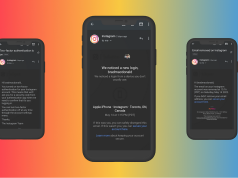Windows’ a Viber ve WhatsApp nasıl yüklenir, bilgisayar kullanıcılarının özellikle araştırdığı konulardan biridir.
Yıllar geçtikçe, Windows 10 ve sonrası için giderek daha fazla mobil uygulama yayınlanıyor. Hem Viber hem de WhatsApp Windows için mevcuttur ve bunları hemen yükleyebilirsiniz ve resmi sürümleri mevcuttur ve bunları üçüncü taraflardan indirmezsiniz.
Akıllı telefonlarımızı ve tabletlerimizi genellikle tanıdıklarımız, arkadaşlarımız ve ailemizle konuşmak için kullanıyor olabiliriz, ancak bu mobil uygulamalar Windows için de mevcuttur. Bilgisayarınızda veya dizüstü bilgisayarınızda Viber veya WhatsApp’ı akıllı telefonunuzda olduğu gibi kullanmak istiyorsanız, bu kılavuz size her iki uygulamayı da yükleyebileceğiniz tüm yolları gösterecektir.
Ayrıca okuyun: WhatsApp’ ve ‘Viber’ Arasındaki Benzerlikler ve Farklar Nelerdir?
Microsoft Store Üzerinden Windows’a Viber ve WhatsApp Nasıl Yüklenir
Uygulamaların çoğunun az olduğu birkaç yıl öncesinin aksine, Microsoft Store’da artık bir zamanlar yalnızca Google Play Store ve Apple AppStore’da bulabileceğiniz yüz binlerce program ve uygulama bulunuyor. Windows’a Viber ve WhatsApp nasıl yüklenir detaylarımızda.
Viber’ı Windows’a yükleme için:
- Windows’ta Microsoft Store’u açın.
- Windows Windows Mağazası’nda Windows Mağazası’nı açın.
- İndirme ve yüklemeyi başlatmak için “Al” düğmesine tıklayın.
- Başlat menüsünü açın ve Viber simgesine tıklayın.
Uygulama, telefonunuzda veya tabletinizde kullandığınız uygulamanın aynısıdır. Elbette tüm kişilerinizi ve mesajlarınızı senkronize etmek için hesabınızda oturum açmanız ve ardından mobil cihazınızdan bağlantıyı onaylamanız gerekecektir.
WhatsApp’ı Windows’a yükleyin:
WhatsApp’ı Windows’a yüklemek için de aynı adımları takip edebilirsiniz, çünkü uygulama Microsoft Store üzerinden de sunulmaktadır:
- Windows’ta Microsoft Store’u açın.
- Arama alanından WhatsApp’ı arayın.
- İndirme ve yüklemeyi başlatmak için “Al” düğmesine tıklayın.
- Başlat menüsünü açın ve WhatsApp simgesine tıklayın.
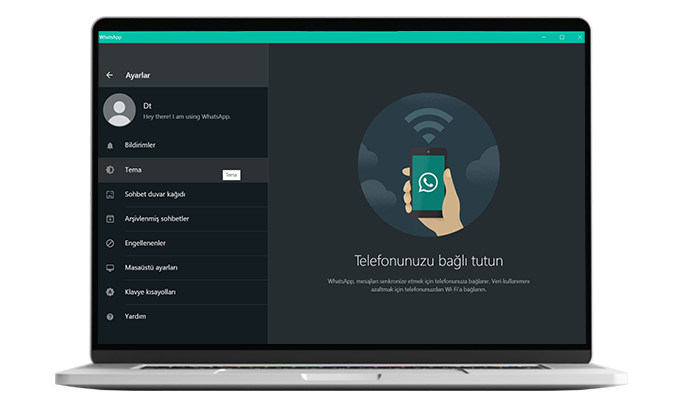
WhatsApp’ın ayrıca bunca zamandır aldığınız tüm kişileri ve mesajları senkronize etmek için akıllı telefonunuzdan onay alması gerekir.
Amazon AppStore Üzerinden Windows’a Viber ve WhatsApp Yükleyin
Amazon AppStore Windows 11’e Android uygulamaları yüklemek için kullanılabilir. Uygulama Windows 10’da değil yalnızca Windows 11’de çalışıyor.
Viber ve WhatsApp’ı Amazon AppStore üzerinden yükleme için:
- Windows 11’de Microsoft Store’u açın.
- Arama kutusundan Amazon AppStore’u arayın.
- İndirmeye ve yüklemeye başlamak için “Al” düğmesine tıklayın.
- Başlat menüsünü açın ve Amazon AppStore’u açın.
- Amazon AppStore’dan, alandan Viber veya WhatsApp’ı arayın.
- İndirmeye ve yüklemeye başlamak için “Yükle” düğmesine tıklayın.
- Başlat menüsünü açın ve indirdiğiniz uygulamaya tıklayın.
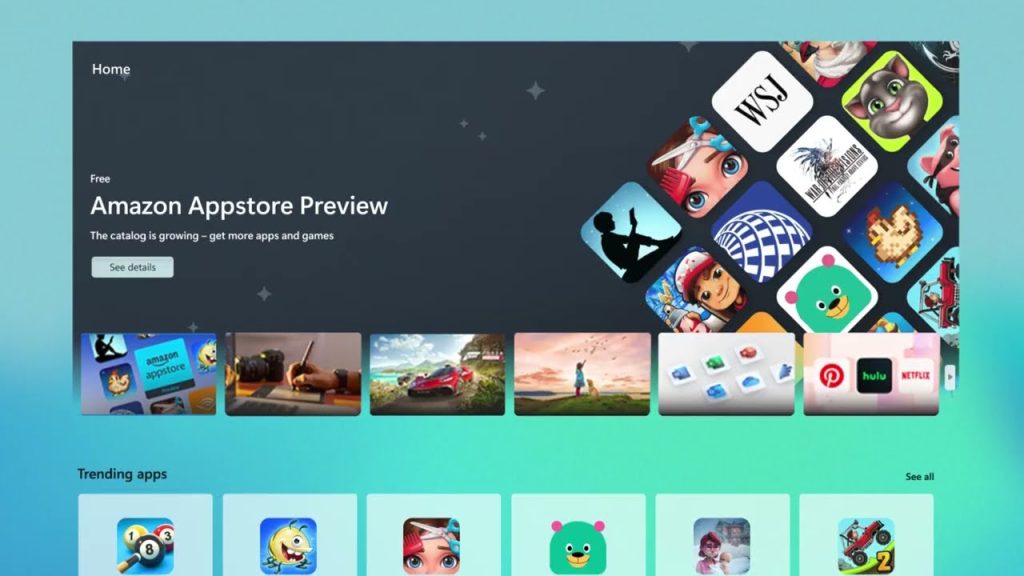
Her iki uygulama da bağlantı kurarak ve telefonunuz üzerinden onaylayarak kişilerinizi ve mesajlarınızı senkronize edebilir.
BlueStacks İle Viber ve WhatsApp’ı Windows’a Yükleyin
BlueStacks, Android işletim sistemini Windows’a sanal olarak yüklememizi ve daha sonra akıllı telefonumuzda veya tabletimizde olduğu gibi kullanmamızı sağlayan ücretsiz bir programdır.
BlueStacks aracılığıyla Viber ve WhatsApp’ı yükleyin:
- BlueStacks’i indirin ve yükleyin.
- Programı açın ve ardından Google hesabınızla oturum açın.
- Google Play Store’u açın ve Viber veya WhatsApp’ı arayın.
- İndirme ve yüklemeyi başlatmak için “Yükle” düğmesine tıklayın.
- Yüklü uygulamalarınıza gidin ve seçtiğiniz uygulamayı açın.
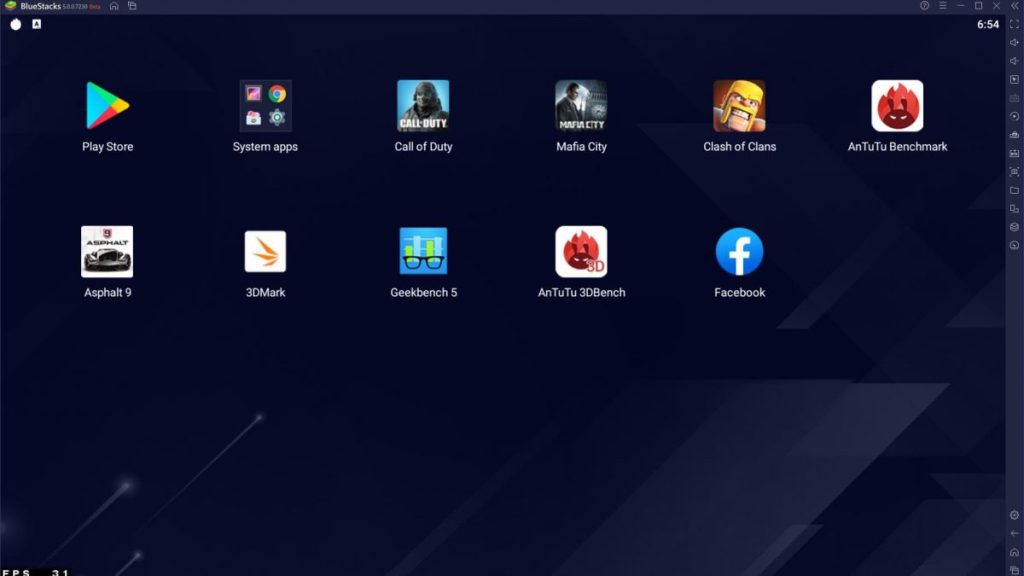
Bununla birlikte, Bluestacks yavaş çalışan programdır, bu nedenle düşük özelliklere sahip dizüstü veya masaüstü bilgisayarınız varsa, takılmaları fark etme şansınız yüksektir.
Ayrıca okuyun: BlueStacks Uygulaması Kurulumu